PDF转Excel:高效去除AI特征,实现数据自由编辑
469
2022-10-16

对付Excel合并单元格方法汇总,此篇一定要收藏!
相信,只要你经常用EXCEL处理数据,就肯定遇到过合并单元格,并且为合并单元格烦恼过。
总结合并单元格的用法如下:
1、合并单元格填充序号
2、合并单元格计数
3、合并单元格求和
4、合并单元格求平均值
5、批量合并单元格
6、批量拆分合并单元格
7、 合并单元格筛选
8、查询合并单元格对应数据
9、依据对应数据查询合并单元格的值
一、合并单元格填充序号
选中了整个合并单元格区域,输入公式“=MAX($A$1:A1)+1”,使用“Ctrl+Enter”组合键结束。
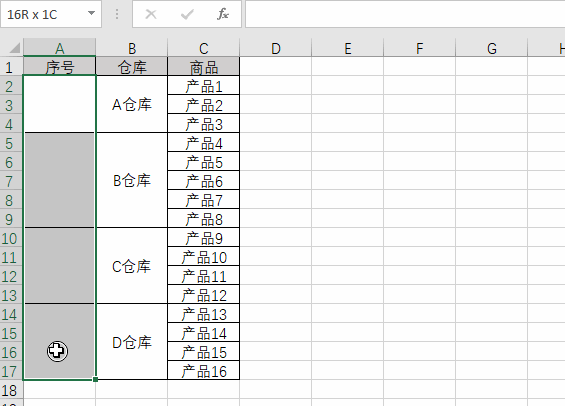 二、合并单元格计数
二、合并单元格计数
选中了D2:D17,输入公式“=COUNTA(C2:C17)-SUM(D3:D17)”,使用“Ctrl+Enter”组合键结束。
 三、合并单元格求和
三、合并单元格求和
选中了F2:F17,输入公式“=SUM(D5:D20)-SUM(F6:F20)”,使用“Ctrl+Enter”组合键结束。
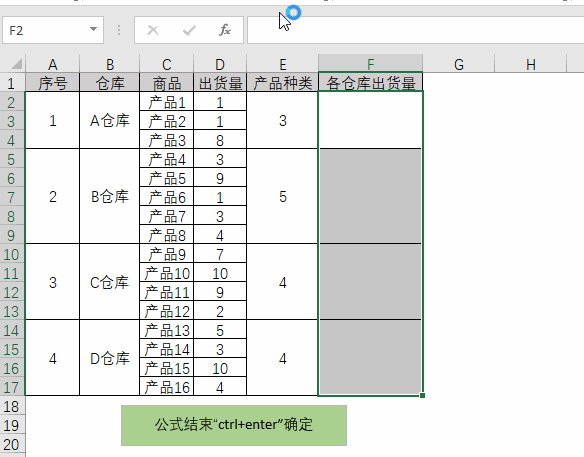 四、合并单元格求平均值
四、合并单元格求平均值
选中了G2:G17,输入公式“=F2/E2”,使用“Ctrl+Enter”组合键结束。
 五、批量合并单元格
五、批量合并单元格
第一步:选中所有数据,选择“数据——分类汇总”,分类字段为“部 门”,汇总方式“计数”,选定汇总项“部门”;
第二步:选中B2:B48,”CTRL+G”,打开定位,选择定位到“常量”;
第三步:合并单元格。
第四步:删除分类汇总。
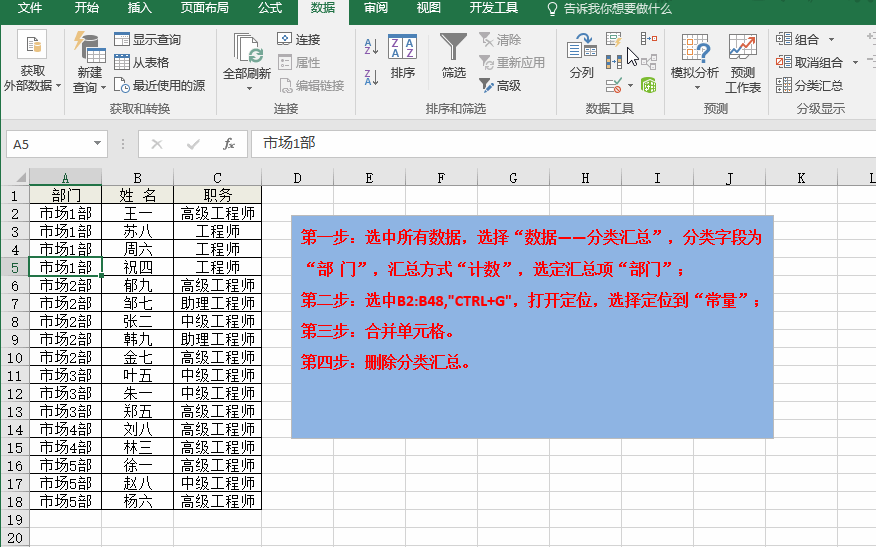 六、批量拆分合并单元格
六、批量拆分合并单元格
第一步:选中所有合并单元格,取消”合并后居中”;
第二步:”CTRL+G”,打开定位,选择定位到“空格”;
第三步:在A3单元格输入“=A2”,按“CTRL+ENTER”完成。
整个过程见如下动图:
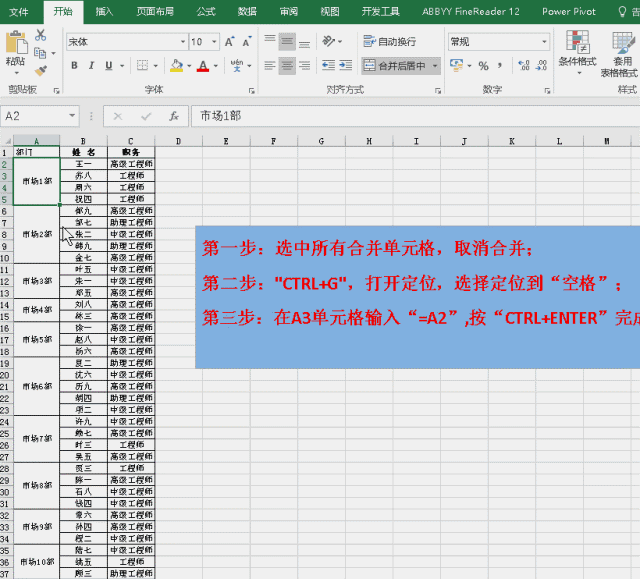 七、合并单元格筛选
七、合并单元格筛选
对合并单元格进行筛选时,往往只能筛选出第一项,解决方法:
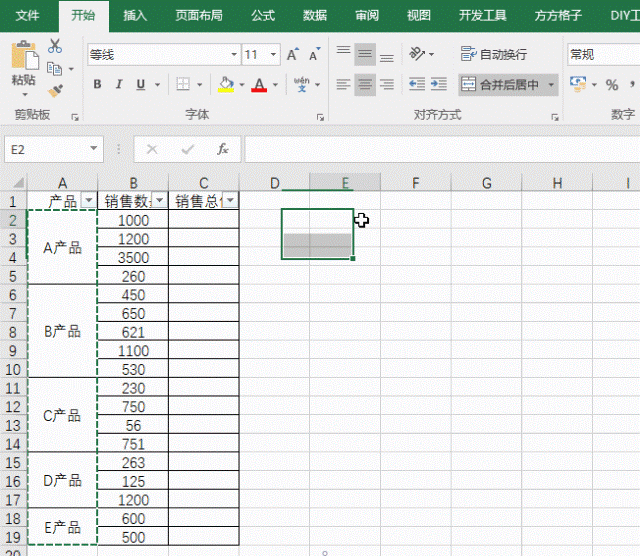 七、合公式解析
七、合公式解析
八、查询合并单元格对应数据
在G2单元格输入公式:
=VLOOKUP(F2,OFFSET(B1:C1,MATCH(E2,A2:A10,0),,3),2,)
即可实现查询效果。
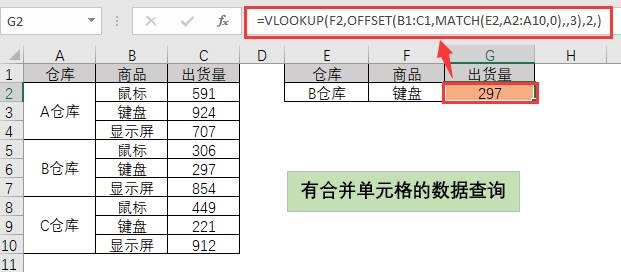 结果:
结果:
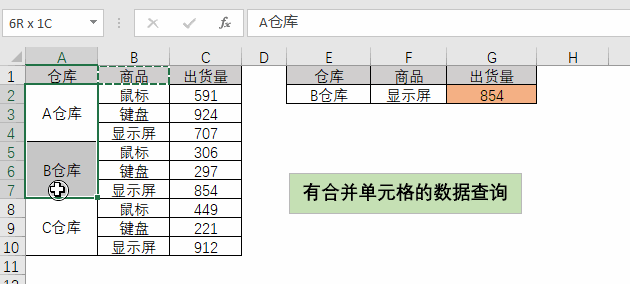 九、查询合并单元格值
九、查询合并单元格值
在E2单元格输入公式:
=INDEX(A2:A10,LOOKUP(MATCH(F2,B2:B10,),ROW(1:9)/(A2:A10<>””)))
在G2单元格输入公式:
=IFERROR(VLOOKUP(F2,B2:C10,2,0),””)
即可实现查询效果。
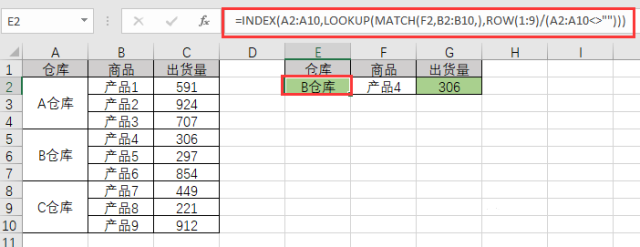
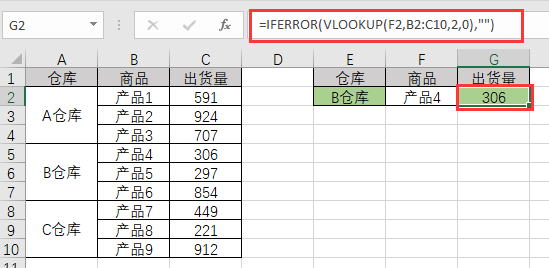 查询结果:
查询结果:
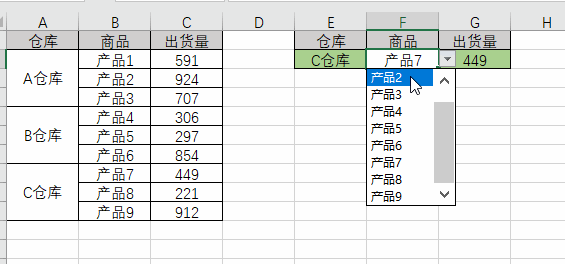 版权声明:本文内容由网络用户投稿,版权归原作者所有,本站不拥有其著作权,亦不承担相应法律责任。如果您发现本站中有涉嫌抄袭或描述失实的内容,请联系我们jiasou666@gmail.com 处理,核实后本网站将在24小时内删除侵权内容。
版权声明:本文内容由网络用户投稿,版权归原作者所有,本站不拥有其著作权,亦不承担相应法律责任。如果您发现本站中有涉嫌抄袭或描述失实的内容,请联系我们jiasou666@gmail.com 处理,核实后本网站将在24小时内删除侵权内容。